Win10自动调节屏幕亮度在哪里设置?Win10自动调节
时间:2018-04-22 来源:互联网 浏览量:
Win10自动调节屏幕亮度在哪里设置?Win10自动调节屏幕亮度怎么设置?相信不少网友对这个还是不怎么清楚的了解的吧?接下来小编就为大家简单介绍一下怎么设置吧!如下:
第一步、使用Win+I组合键调出Windows 设置,点击其中“系统”
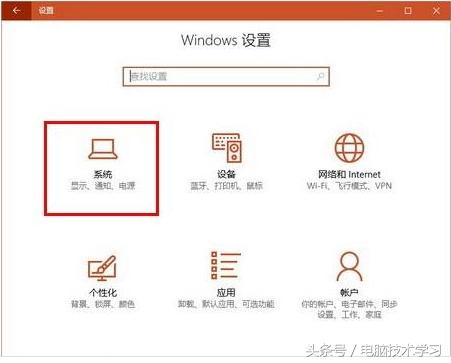
第二步、在系统窗口,点击切换到“电源和睡眠”选项卡,然后在右侧窗口找到并点击“其他电源选项”
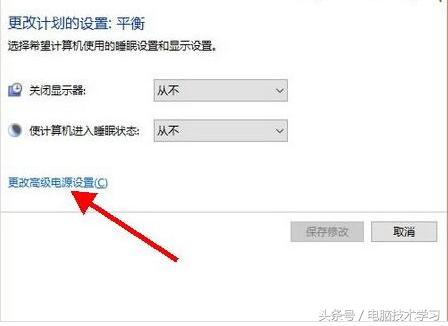
第三步、在电源选项窗口,,点击当前电源计划后面的“更改计划设置”
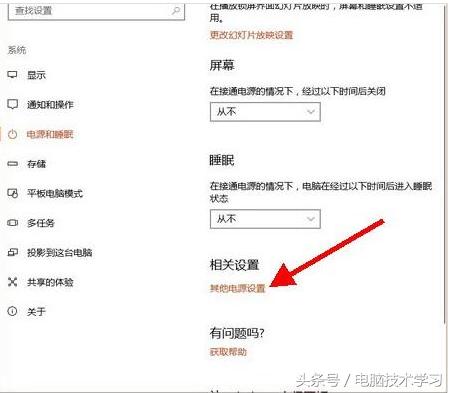
第四步、在编辑计划设置窗口,找到并点击“更改高级电源设置”
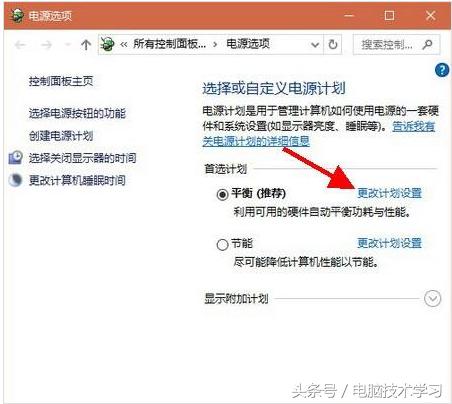
第五步、电源选项对话框,在项目列表中找到并点开“显示”,然后再点击展开“启用自适应亮度”,再点击后面的向下箭头,根据个人需要点击选择相关选项即可
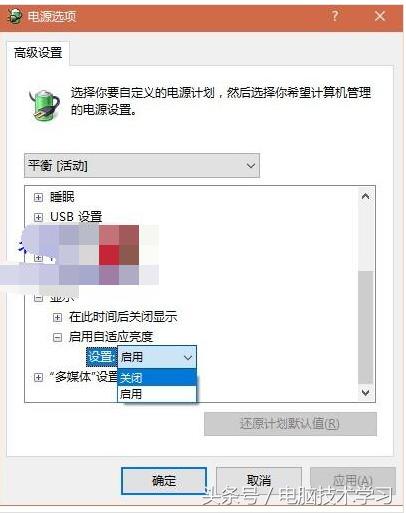
----------------------------------------------------
喜欢的朋友可以点赞或转发收藏o/........................
我要分享:
相关资讯
热门手机应用
最新热门游戏
微软资讯推荐
- 1 春季新款!微软推出无线鼠标Surface 仅售738元 网友:真的?
- 2 微软雷蛇出阵, PC党迎狂欢一夜: “吃鸡版”Surface Book 2来袭
- 3 Windows 10新版17093推送:系统级HDR支持
- 4小动作大效果!安装Win10后再忙也要做的十项优化设置
- 5微软苏菲/新iPad双陷“屏幕门”: 辣眼睛
- 6微软新的Xbox One X的是一个野兽, 但也面临着一场艰苦的战斗
- 7市值被苹果超越,微软业绩却超预期增长
- 8微软电子书启示录:花钱买来的虚拟产品真的属于你吗
- 9微软遭美国反腐败调查:卖软件给匈牙利政府时可能给过回扣
- 10iPhone 8 遇冷, 渠道和黄牛要哭/微软 Office 2007 下个月停止服务
